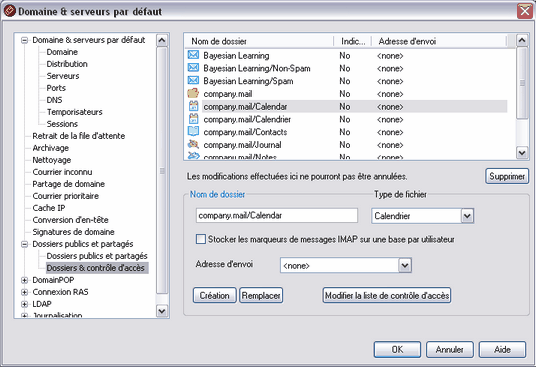
Dossiers IMAP
Cette fenêtre affiche les dossiers IMAP que vous avez créés, les drois d'accès accordés ainsi que les éventuelles Adresses d'envoi associées.
Supprimer
Pour supprimer un dossier IMAP de la liste, sélectionnez-le et cliquez sur ce bouton.
Nouveau dossier IMAP
Nom de dossier
Pour ajouter un dossier à la liste, indiquez son nom dans ce champ, sélectionnez le type de fichier et l'adresse d'envoi puis cliquez sur Créer. Si vous voulez que le nouveau dossier soit un sous-dossier de lun des dossiers de cette liste, préfixez alors le nom du nouveau dossier avec le nom du dossier parent et un slash. Par exemple, si le dossier parent s'appelle "Mon dossier" et le nouveau "Mon deuxième dossier", le nom du nouveau dossier est "Mon dossier/Mon nouveau dossier".
Type de fichier
Sélectionnez un type dans le menu déroulant : Courrier, Contacts, Calendrier, etc.
Stocker les marqueurs de messages IMAP sur une base par utilisateur
Activez cette option si vous souhaitez que les marqueurs des messages contenus dans ces dossiers (lu, non lu, répondu, transféré, etc.) soient définis par utilisateur et non globalement. Ainsi, si un utilisateur a ouvert un message, il le voit marqué comme lu ; alors qu'un utilisateur qui ne l'a pas ouvert le voit marqué comme non lu. Si cette option est désactivée, tous les utilisateurs voient le même marqueur. Dans ce cas, il suffit qu'un utilisateur ouvre un message pour que tous les autres le voient marqué comme "lu".
Adresse d'envoi
Utilisez cette liste déroulante pour associer un compte spécifique à un dossier partagé afin que les messages destinés à cette Adresse denvoi soient automatiquement acheminés vers le dossier partagé indiqué. Toutefois, seuls les utilisateurs ayant le droit "Envoi" sur ce dossier pourront envoyer du courrier vers cette adresse.
Créer
Après avoir indiqué un nom de dossier et configuré les autres paramètres, cliquez sur ce bouton pour ajouter le dossier à la liste.
Remplacer
Si vous souhaitez modifier une des entrées des dossiers publics, cliquez sur ce bouton, effectuez les modifications voulues au Nom de dossier ou à un autre paramètre, puis cliquez sur Remplacer.
Modifier la liste de contrôle daccès
Pour modifier les droits d'accès à un dossier, sélectionnez-le et cliquez sur ce bouton.
Voir également :
Editeur de compte » Dossiers partagés



